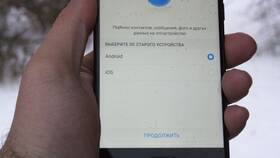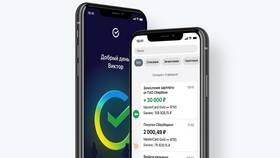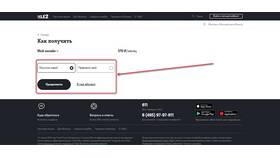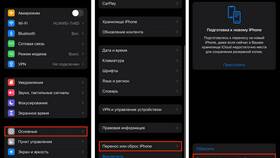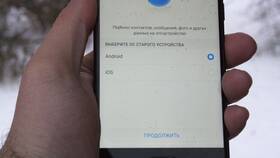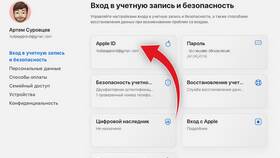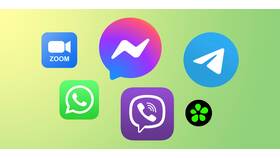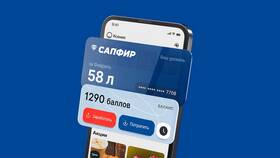| Облачные сервисы | Google Drive, iCloud, Samsung Cloud |
| Кабель передачи данных | USB, OTG-адаптер |
| Беспроводные технологии | Wi-Fi Direct, Bluetooth |
| Специальные приложения | Samsung Smart Switch, Xiaomi Mi Mover |
- На старом телефоне: Настройки → Аккаунты → Google → Синхронизация
- Выберите данные для резервного копирования
- На новом телефоне войдите в тот же аккаунт Google
- Восстановите данные из резервной копии
- На старом iPhone: Настройки → [Ваше имя] → iCloud → Резервная копия
- Создайте резервную копию
- На новом iPhone выберите "Восстановить из iCloud"
| Android ↔ Android | Использование USB-кабеля и приложения для переноса |
| iPhone ↔ iPhone | Кабель Lightning-to-USB 3 и Quick Start |
| Android ↔ iPhone | Приложение Move to iOS для переноса на iPhone |
- Активируйте Wi-Fi Direct на обоих устройствах
- Выберите файлы для передачи
- Подтвердите прием на новом телефоне
- Установите одинаковое приложение на оба телефона
- Запустите процесс переноса
- Выберите типы данных для передачи
- Дождитесь завершения процесса
| Контакты | Все сохраненные контакты |
| Сообщения | SMS и MMS |
| Фотографии и видео | Медиафайлы из галереи |
| Приложения | Список приложений (данные некоторых приложений) |
- Android → iOS: Используйте приложение Move to iOS
- iOS → Android: Перенесите данные через Google Drive
- Некоторые данные могут не переноситься между разными платформами
Важная информация
Перед началом переноса данных убедитесь, что оба телефона заряжены как минимум на 50%. Для больших объемов информации используйте проводное соединение или Wi-Fi. После переноса проверьте целостность важных данных перед удалением информации со старого устройства.